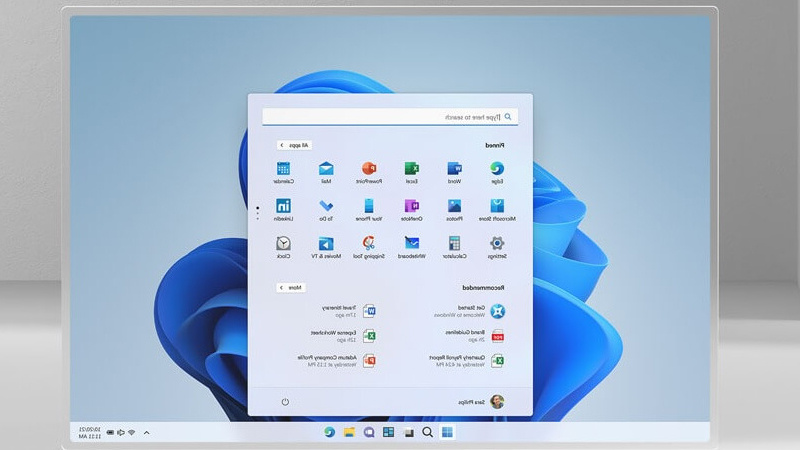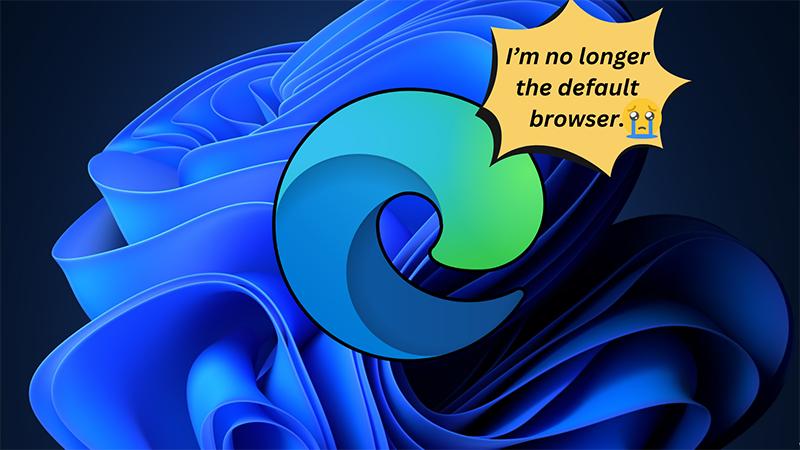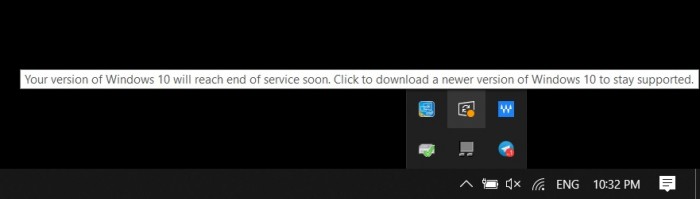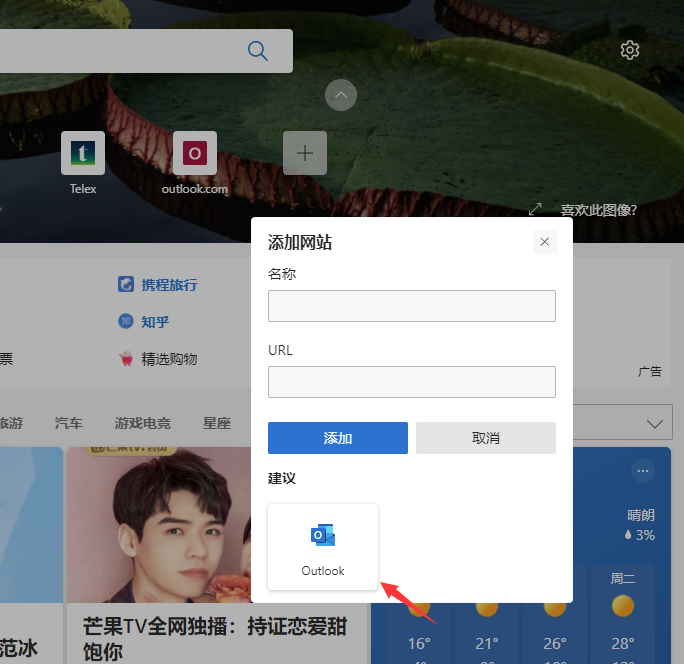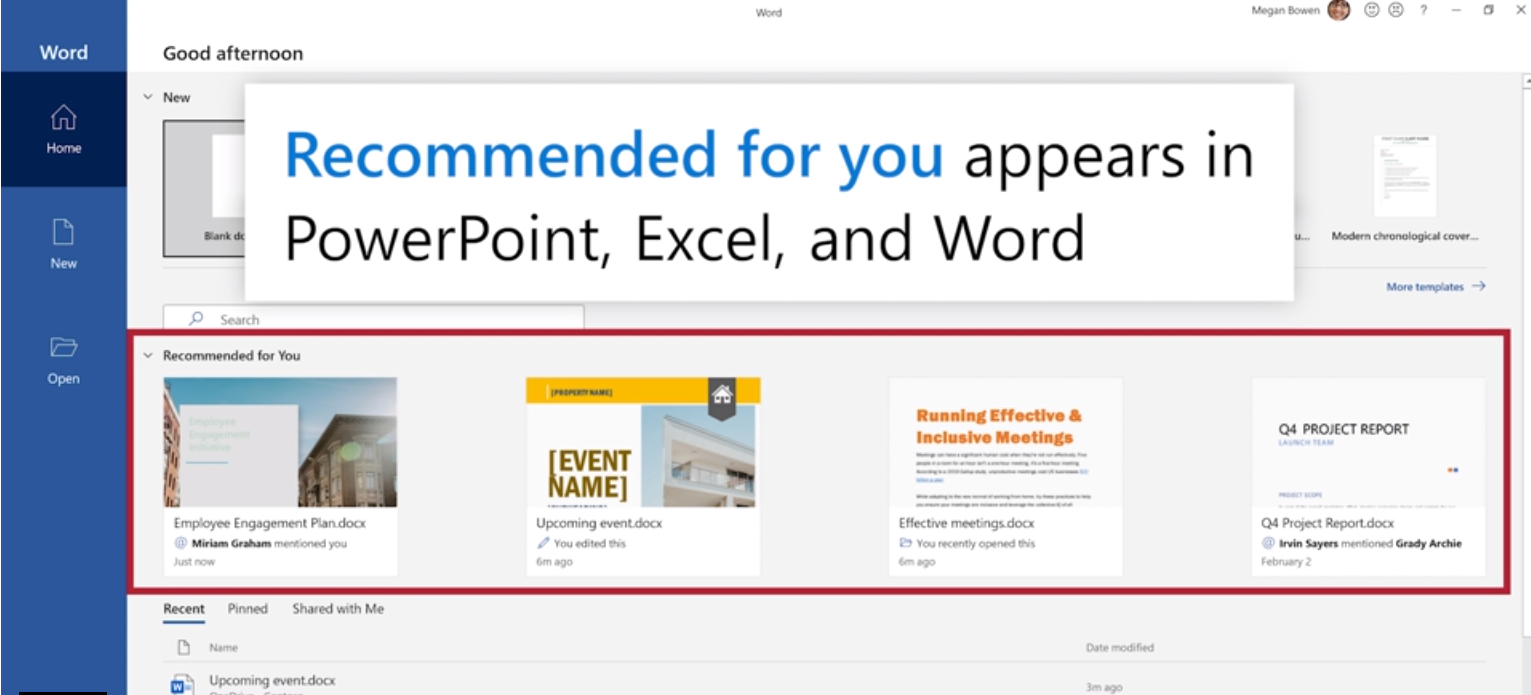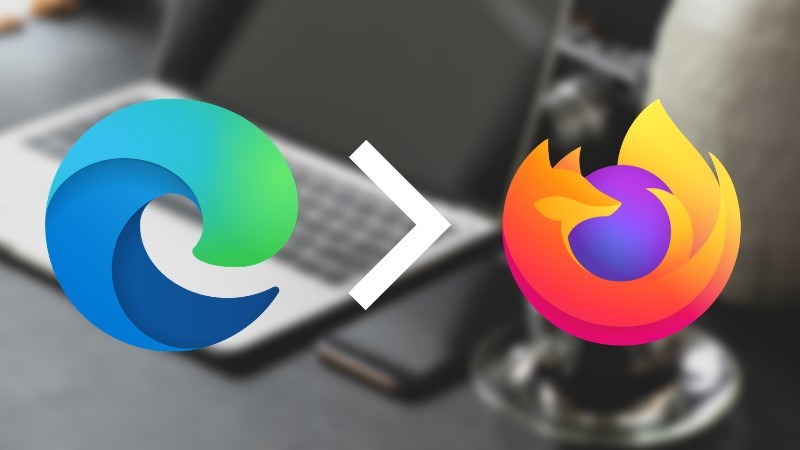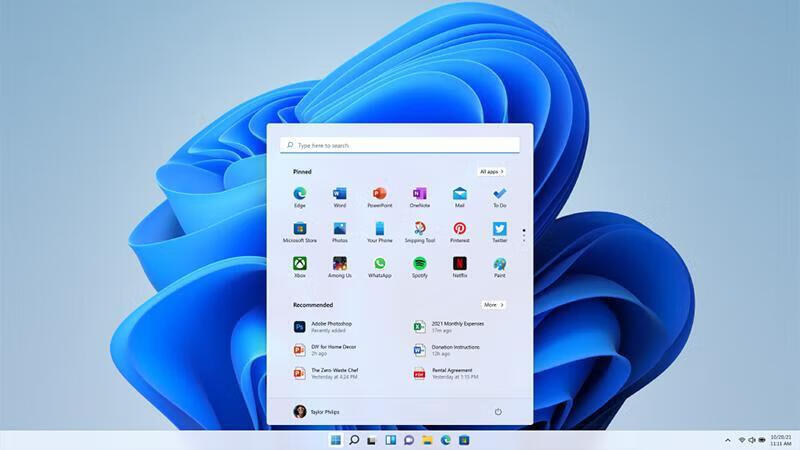
Windows 11的新开始菜单设计引起了广泛关注和用户抱怨。相较于之前的Windows版本,这是一次激进的变化,许多用户一开始就表达了他们对它的不喜欢,并且开始依赖第三方工具进行调整。
尽管微软已经在功能更新中还原了一些用户喜爱的功能,但抱怨声仍然不断。然而,微软似乎在改进开始菜单界面方面采取了新的举措,试图通过在“文件夹”支持的推荐部分中进行改进来减少混乱。
在最新的Windows 11 Canary版本中,开始菜单文件夹将扩展到推荐部分,并自动将相似的项目进行分组。这个变化对于那些希望更有组织性的用户来说应该是一个好消息。
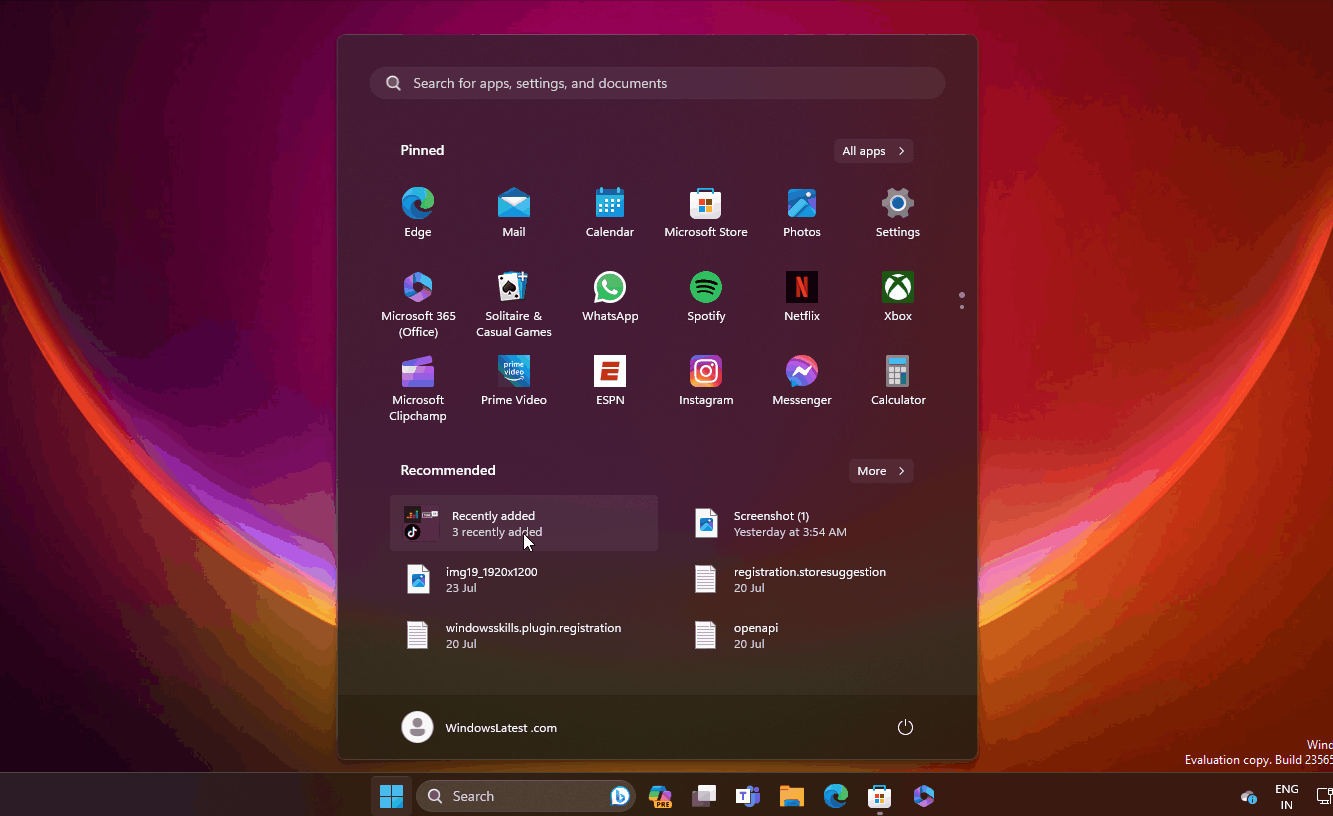
然而,推荐部分仍然是用户讨论的焦点。尽管有些人喜欢它,但大多数用户更倾向于关闭它。如果你还不知道如何关闭推荐部分,以下是简单的步骤:
1. 打开设置应用程序,然后点击个性化。
2. 点击“开始”。
3. 在页面上找到三个切换按钮:“显示最近添加的应用程序”、“显示最常用的应用程序”和“在开始菜单、跳转列表和文件资源管理器中显示最近打开的项目”。
4. 关闭这些选项以减少推荐部分的显示。
这将关闭推荐部分,但可能会在底部留下一些空白空间。为了减少空间占用,你可以点击设置中“开始”部分下的“更多固定”。
关于Windows 11的其他变化,微软似乎在为开始菜单添加更多定制选项。新的快速设置面板将获得一个可滚动的列表,帮助用户更方便地浏览他们的快速操作,而无需重新排列它们。
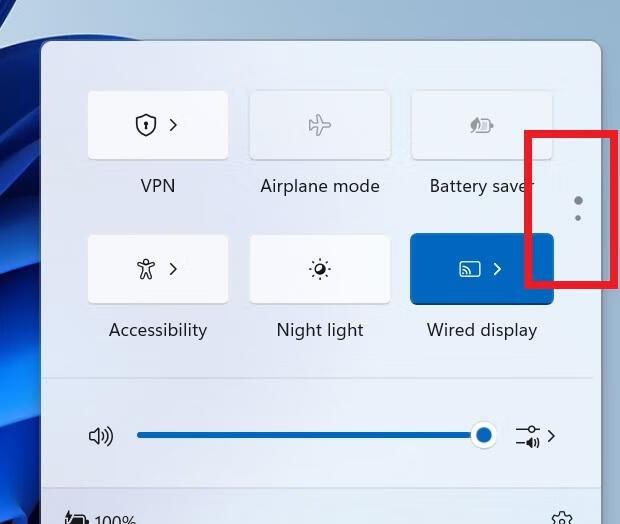
需要注意的是,这些变化是在Canary Insider Build中发现的,可能会或可能不会最终到达普通用户。微软经常在Canary构建中测试更改和功能,然后在后续的版本中对其进行调整。
无论如何,我们期待微软将这些改进逐步引入到即将到来的Windows 11更新中,以满足用户的需求和反馈。